
p
p
PPookkrro
o
č
č
iilláá uužžiivvaatteellsskkáá
Slimline Widescreen Tablet
ř
u
č
ř
íírru
č
a
kka
Instalace
Kreslení
Psaní
Navigace
Konfigurace
Údržba
www.trust.com/16529/faq
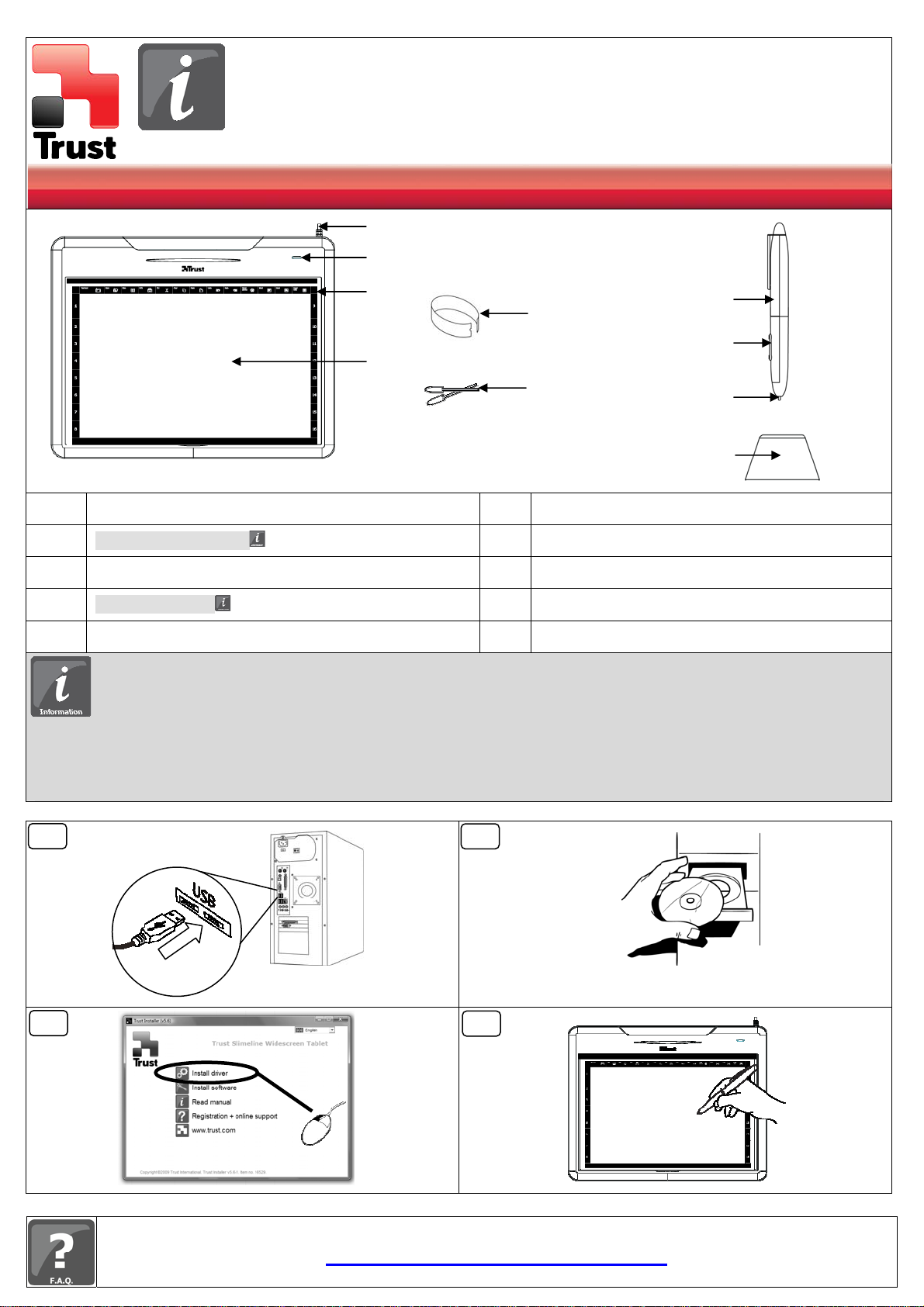
8
9
10
5
T
T
Slimline Widescreen Tablet
IInnssttaallaaccee aa sseezznnáámmeenníí ss ttaabblleetteem
1
2
3
4
m
rruusst
6
t
1 Kabel USB 6 Náhradní hroty (2x)
2
LED kontrolka stavu
7 Přihrádka na baterie
3 Oblast zkratek 8 Tlačítka pera
4
Pracovní oblast
9 Výměnný hrot pera
5 Nástroj pro vyjmutí hrotu pera 10 Držák na pero
LED kontrolka stavu
Bliká: pero je mimo oblast tabletu
Trvale svítí: pero se nachází v oblasti tabletu, ale nedotýká se plochy
Vypnutá: pero se dotýká plochy
Pracovní oblast
Pracovní oblast je plocha tabletu, kde je rozpoznán pohyb pera.
Kurzor na obrazovce kopíruje pohyb pera při pohybu napříč touto plochou tabletu.
Aby došlo k rozpoznání pera, jeho hrot se nemusí dotknout plochy tabletu.
2
7
www.trust.com/16529/faq
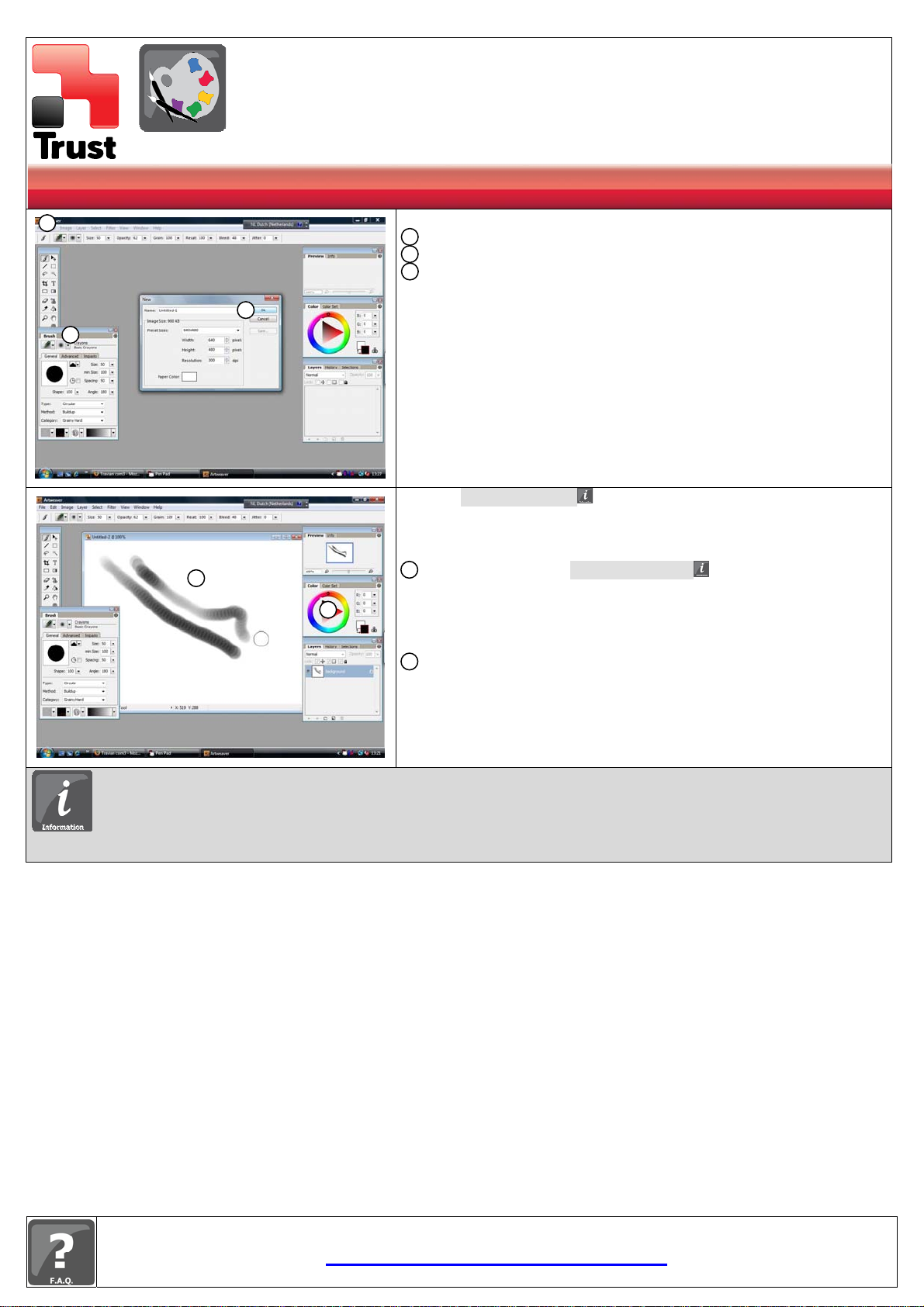
T
T
2 3
Slimline Widescreen Tablet
KKrreesslleenníí ss ttaabblleetteemm
1
3
2
4
rruusstt
5
Otevřete kreslicí program (např.: Artweaver)
1
Vytvořte nový dokument (File [Soubor] > New [Nový])
Nastavte vlastnosti nového dokumentu a stiskněte OK
Vyberte nástroj podporující Pen Pressure Sensitivity [Citlivost
přítlaku pera] (např.: v programu Artweaver - výchozí štětec)
Pomocí úrovně přítlaku pera můžete používat štětec stejným
způsobem, jako byste používali opravdovou tužku, a dosáhnout tak
požadované síly čar a sytosti.
4
Pohybujte perem po pracovní oblasti tabletu: kurzor bude
jeho pohyby kopírovat. Podržíte-li hrot pera přibližně 5 mm nad
plochou, budete moci pohybovat kurzorem na obrazovce. Jakmile
se hrotem pera dotknete povrchu tabletu, štětec začne provádět
kreslení v novém dokumentu.
5
Pomocí barevného panelu lze zvolit různé barvy.
Úrovně přítlaku
Pero dokáže rozlišit 1024 úrovní přítlaku a pomocí jejich střídání provádět automatickou změnu velikosti, barvy nebo různých nastavení
aktuálně používaného nástroje.
Vašim grafickým dílům tak poskytuje flexibilitu a dodává vysokou úroveň intuitivnosti.
Ve většině kreslicích programů je výchozí barvou štětce černá. Úměrně přítlaku, který vyvinete na pero, štětec kreslí v různých barevných
odstínech od bílé (bez přítlaku) po černou (plný přítlak).
www.trust.com/16529/faq

T
T
Slimline Widescreen Tablet
PPssaanníí ss ttaabblleetteem
Windows Vista:
Windows 7:
Rozpoznání rukopisu
Rozpoznání rukopisu je funkce Windows Vista a Windows 7 umožňující převod rukopisu na text, který lze dále formátovat stejně jako jiné
druhy textu.
Abyste převedli váš rukopis na text v operačním systému Windows XP, je vyžadováno použití softwaru třetích stran.
m
rruusstt
Poklepáním na
poklepejte na zapojený vstupní panel na straně obrazovky nebo na
plovoucí lištu pro zadávání textu.)
Váš rukopis bude převeden na text.
V navrhovaném převodu můžete provádět opravy, mazání nebo
modifikace.
Vámi napsaný text vložíte do aktivního dokumentu nebo do pole pro
vložení textu stisknutím či poklepáním na Insert [Vložit].
Windows Live
Messenger
Po připojení a instalaci tabletu je aktivována funkce rozpoznání
rukopisu v programu Live Messenger.
otevřete Input Panel [Vstupní panel]. (Případně
Otevřete ji kliknutím na odpovídající tlačítko:
Následně můžete kreslit a odesílat zprávy psané vlastní rukou a
používat šest formátovacích tlačítek, která se zobrazí v okně
konverzace, abyste si zprávy přizpůsobili.
Ručně psané zprávy
Pro odesílání ručně psaných zpráv musíte mít nainstalovány Windows XP, Windows Vista nebo Windows 2000 s balíčkem Service Pack 3 či
novější verzi.
Je také vyžadována nejnovější verze Live Messenger
Deaktivace ikon a karet v Input Panel [Vstupní panel]
Nastavení pro umístění a akce, které se vztahují k ikonám a kartám Input Panel [Vstupní panel], jsou přístupné po jeho otevření. Klikněte nebo
poklepejte na Tools [Nástroje], poté na Options [Volby]. Položka Opening [Otevření] vám umožní deaktivovat ikonu nebo položku, příp. změnit
jejich nastavení.
www.trust.com/16529/faq

g
g
T
T
NNaavvi
i
Dvojklik
Výchozí nastavení horního tlačítka pera je na dvojklik
1x
Windows 7
Pen Flicks [Rychlé pohyby perem]
Pen Flicks [Rychlé pohyby perem] je funkce operačních systémů Windows Vista a Windows 7, která přiřazuje pohyby pera k akcím.
Rychlý pohyb perem směrem dolů má například stejný účinek jako stisknutí tlačítka PAGE UP [O stránku nahoru] na klávesnici.
Slimline Widescreen Tablet
aaccee ss ttaabblleetteemm
2x
rruusst
2x
t
Kliknutí:
Pomocí pera můžete provádět kliknutí tím, že jednoduše poklepete
na povrch tabletu.
Dvojkliknutí:
Dvojklik můžete jednoduše provést dvojím poklepáním pera na
povrch tabletu.
Přetažení:
Chcete-li přetáhnout objekt, musíte jej vybrat (dotykem na plochu
tabletu), přesunout (posunout pero po povrchu tabletu) a uvolnit
(zdvižením pera z povrchu).
Pen Flicks [Rychlé pohyby perem]:
Funkci Pen Flicks [Rychlé pohyby perem] aktivujete a spustíte
dvojím kliknutím na ikonu Pen Flick [Rychlé pohyby perem].
Řiďte se animovaným návodem, který vám krok za krokem vysvětlí,
jak funkci Pen Flicks [Rychlé pohyby perem] používat.
www.trust.com/16529/faq

5 4
f
f
g
g
T
T
6
3
1 2 3
n
KKoon
Window
2
i
i
uurraaccee ttaabblleettuu
1x
s 7
1
4
5
3
Slimline Widescreen Tablet
t
rruusst
2x
Přizpůsobení klávesových zkratek tabletu
Otevřete shortcut manager [správce zkratek]
1
Vyberte klávesovou Shortcut [zkratku], kterou chcete přizpůsobit
2
Ujistěte se, že jste zaškrtli políčko Active [Aktivní]
3
Zadejte popis (Hint [Nápověda])
Nastavte klávesovou kombinaci (Use hot key [Použít klávesovou
zkratku] ) nebo určete program (Linking [Spojení] )
6
Klikněte na OK
Nápověda se zobrazí, když ukážete perem na některou z
klávesových zkratek. Odškrtnutím políčka je deaktivujete ( ).
7
7
1x
Window
Shortcut Manager [Správce zkratek]
Pro spuštění Shortcut Manager [Správce zkratek] je nezbytné nainstalovat nejnovější dostupný ovladač.
s 7
1
2
3
1 2
3
4
Změna funkcí tlačítek:
Otevřete okno Pen Pad [Podložka pera] (klikněte pravým tlačítkem
myši a vyberte v nabídce položku Pen Pad [Podložka pera])
1
Klikněte nebo poklepejte na kartu Buttons [Tlačítka]
2
Vyberte novou funkci pro požadované tlačítko
Klikněte na OK
Výběr vhodného režimu:
Klikněte nebo poklepejte na kartu About [O]
Vyberte měrnou jednotku, kterou chcete použít
Vyberte Tracking mode [Sledovací režim]:
- Pen (Absolute) [Pero (Absolutní)]: Pokud se v tomto režimu
dotknete plochy tabletu, kurzor se přesune na odpovídající
oblast obrazovky.
- Mouse (Relative) [Myš (Relativní)]: V tomto režimu kurzor
zůstane po zdvižení pera na svém místě.
4
Klikněte na OK
www.trust.com/16529/faq

Ú
Ú
T
T
Slimline Widescreen Tablet
drržžbbaa ttaabblleettuu
d
Čištění:
Tablet čistěte suchým hadříkem.
Tablet ani pero nečistěte ani nepolévejte vodou.
rruusstt
Výměna hrotů pera:
K vyjmutí použitého hrotu použijte nástroj pro vyjmutí hrotu pera.
Vložte nový hrot na místo a zatlačte jej dovnitř.
Výměna baterie pera:
Otevřete pero, vyjměte vybitou baterii a vložte novou.
Baterie
Pero tabletu je napájeno standardními bateriemi typu AAA (LR8) 1,5 V.
Dodané baterie NEJSOU dobíjecí.
Uchovávání:
Pero ukládejte tak, aby nebylo položeno na hrot.
Neukládejte pero na tablet.
www.trust.com/16529/faq
